Restauración de listas o bibliotecas
Siga estos pasos:
- Se puede recuperar el contenido de la lista o biblioteca desde una base de datos de contenido no conectada.
- Seleccione la opción de exportación de sitios o la opción de lista y haga clic en el botón Siguiente.
- Seleccione el sitio y la lista y proporcione la ubicación del archivo para el paquete de exportación.
- Seleccione las opciones de seguridad y las versiones (de forma predeterminada la opción seleccionada es Todas las versiones).
- Haga clic en Iniciar exportación para iniciar la exportación.
- $database = Get-SPContentDatabase -ConnectAsUnattachedDatabase -DatabaseName xxxx -DatabaseServer xxxx
- Establecimiento del objeto para exportar.
- Configuración de los valores de configuración de la exportación
- Realiza la copia de seguridad de la lista o biblioteca en un archivo.
- Haga clic en Shell de administración de SharePoint para iniciar la consola.
- Utilice los comandos de PowerShell para restaurar la lista o biblioteca a la ubicación de origen o a la nueva ubicación.
- Identity: Especifica la dirección URL o el GUID de la Web en la que se realiza la importación. Por ejemplo, http://www.contoso.com.
- Path: Especifica el nombre del archivo de importación. Por ejemplo, C:\backup\list.cmp.
- IncludeUserSecurity: Conserva la configuración de seguridad del usuario excepto los objetos SPList que tienen definidos la herencia rota y los permisos a nivel del elemento.
- UpdateVersions: Indica cómo solucionar situaciones en las que la versión de un archivo que se va a importar a un sitio ya existe en dicho sitio. Se puede seleccionar una de las siguientes opciones:
- Add: Agrega el archivo como una nueva versión.
- Overwrite: Sobrescribe el archivo actual y todas sus versiones (primero suprime y, a continuación, inserta).
- Ignore: Omite el archivo si ya existe en el destino. No se agregará el nuevo archivo.
- El valor predeterminado es Add.
- Para obtener más detalles, consulte el artículo de Microsoft.
Utilice la Administración central
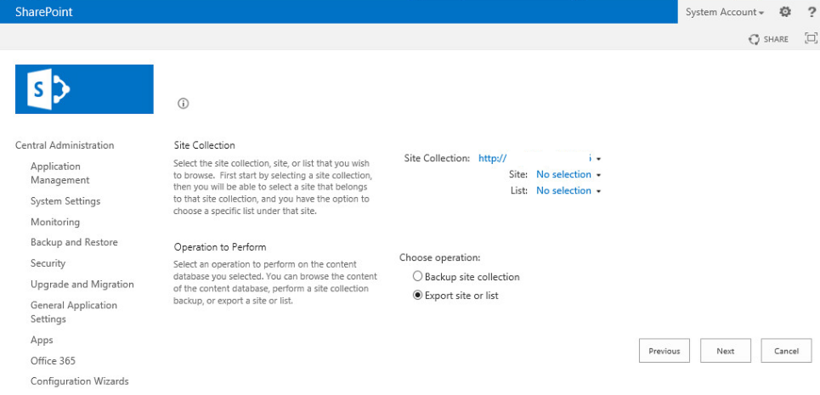
Ejemplo: El nombre de la lista o biblioteca que se va a restaurar es NewList1 y la dirección URL es /TestSite1/NewList1.
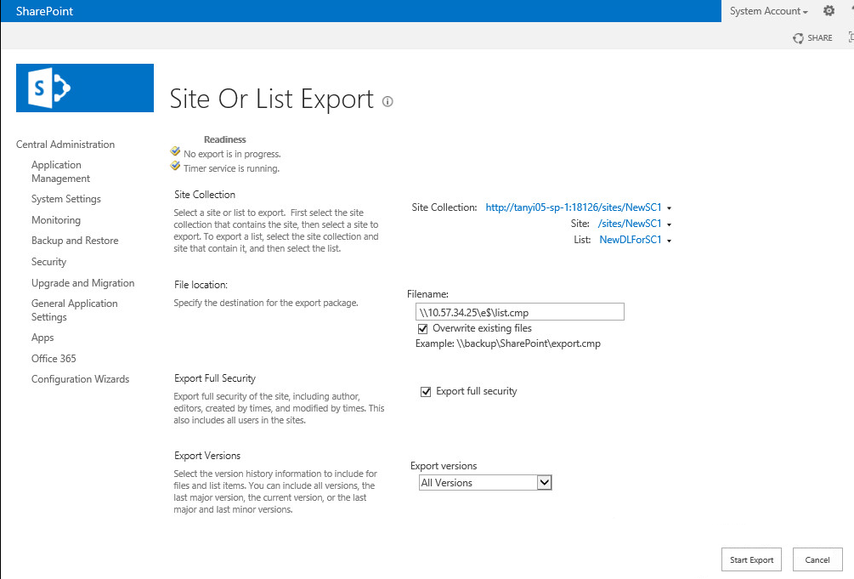
La lista o biblioteca se exportará a un archivo.
Utilice los comandos de PowerShell
ConnectAsUnattachedDatabase: Especifica que solo se han devuelto las bases de datos no conectadas en la granja.
DatabaseName: Especifica el nombre de la base de datos de contenido.
DatabaseServer: Especifica el nombre del servidor host para la base de datos de contenido especificada en el parámetro DatabaseName.
Para obtener más detalles, consulte el artículo de Microsoft.
$ExportObject = New-Object Microsoft.SharePoint.Deployment.SPExportObject
$ExportObject.Type = [Microsoft.SharePoint.Deployment.SPDeploymentObjectType]::List
$ExportObject.Url = $ListUrl
$ListUrl: Especifica la ubicación de la dirección URL en la que se realizará la copia de seguridad de la lista o biblioteca. Si se trata de una lista, utilice el parámetro "/Lists/{NombreLista}". Si se trata de una biblioteca, utilice el parámetro "/{NombreBiblioteca}"
$ExportSettings = New-Object Microsoft.SharePoint.Deployment.SPExportSettings
$ExportSettings.UnattachedContentDatabase = $database
$ExportSettings.SiteUrl = $CAUrl
$CAUrl: Especifica la dirección URL del sitio Administración central.
$ExportSettings.FileLocation = $ExportPath
$ExportSettings.LogFilePath = $ExportPath
$ExportPath: Especifica la ruta de acceso para guardar el archivo de la copia de seguridad (por ejemplo, C:\backup).
$ExportSettings.BaseFileName = $ExportFile
$ExportFile: Especifica el nombre de archivo del archivo de la copia de seguridad (por ejemplo, site.cmp).
$ExportSettings.IncludeVersions = [Microsoft.SharePoint.Deployment.SPIncludeVersions]::All
$ExportSettings.ExportMethod = [Microsoft.SharePoint.Deployment.SPExportMethodType]::ExportAll
$ExportSettings.IncludeVersions = [Microsoft.SharePoint.Deployment.SPIncludeVersions]::All
$ExportSettings.ExportObjects.Add($ExportObject)
$ExportSettings.Validate()
$ExportJob = New-Object Microsoft.SharePoint.Deployment.SPExport($ExportSettings)
$ExportJob.Run()
Para obtener más detalles, consulte el artículo de Microsoft.
Import-SPWeb -Identity xxxx -Path xxxx -IncludeUserSecurity:$true -UpdateVersions:xxxx